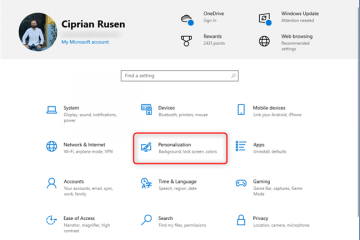Tässä artikkelissa kerrotaan, kuinka Säilytä tulostetut asiakirjat-ominaisuus otetaan käyttöön tai poistetaan käytöstä tulostusjonossa Windows 11:ssä.
Windowsissa, kun tulostustyö on onnistunut tulostettu, tulostimen tulostusjono tyhjennetään automaattisesti oletusarvoisesti.
Jos et halua, että tulostusjono tyhjennetään automaattisesti onnistuneen työn jälkeen, voit ottaa käyttöön”Pidä tulostettuna asiakirjat“-ominaisuus. Tämän ominaisuuden avulla voit pitää kopion tulostetuista asiakirjoista tulostusjonossa tulostuksen jälkeen.
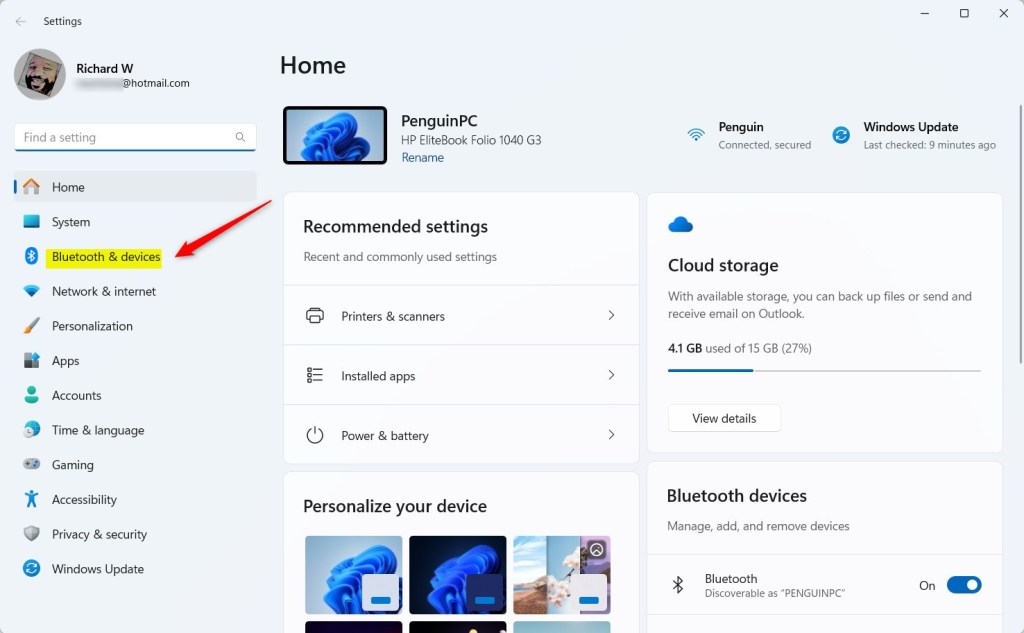
Tämä voi olla erityisen hyödyllistä ympäristöissä, joissa asiakirjoja on lähetettävä uudelleen usein tai joissa käyttäjät tarvitsevat varmuuskopion tulosteistaan kirjaamistarkoituksiin.
Ota käyttöön tai poista käytöstä Säilytä tulostetut asiakirjat tulostusjonossa Asetukset-sovelluksen avulla
Kuten mainittiin, käyttäjät voivat ottaa käyttöön tai poistaa käytöstä tulostinominaisuuden, joka säilyttää tulostinkopiot onnistuneen tulostustyö.
Näin teet sen.
Avaa ensin Windows-asetukset -sovellus.
Voit tehdä sen napsauttamalla Aloita valikosta ja valitsemalla Asetukset. Tai paina pikanäppäintä (Windows-näppäin + I) käynnistääksesi Asetukset-sovelluksen.
Kun Asetukset -sovellus avautuu, klikkaa Bluetooth & laitteet -painiketta vasemmalla.
Laajenna oikealla ruutu Tulostimet ja skannerit.
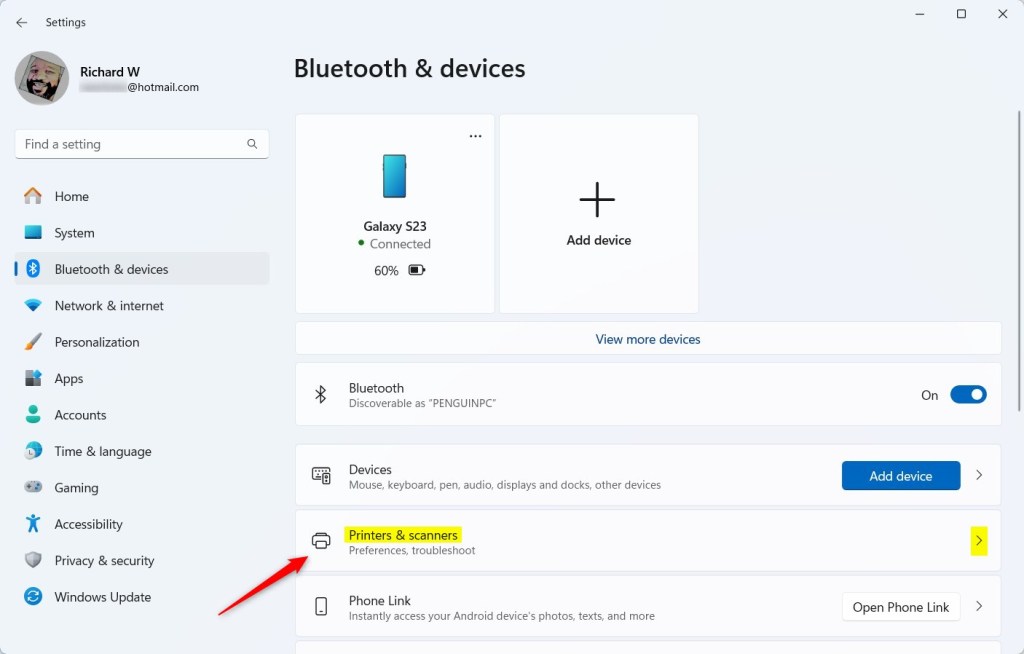
Tulostimessa ja skannerit, valitse tulostin, jonka haluat määrittää säilyttämään asiakirjojen tulostetut kopiot.
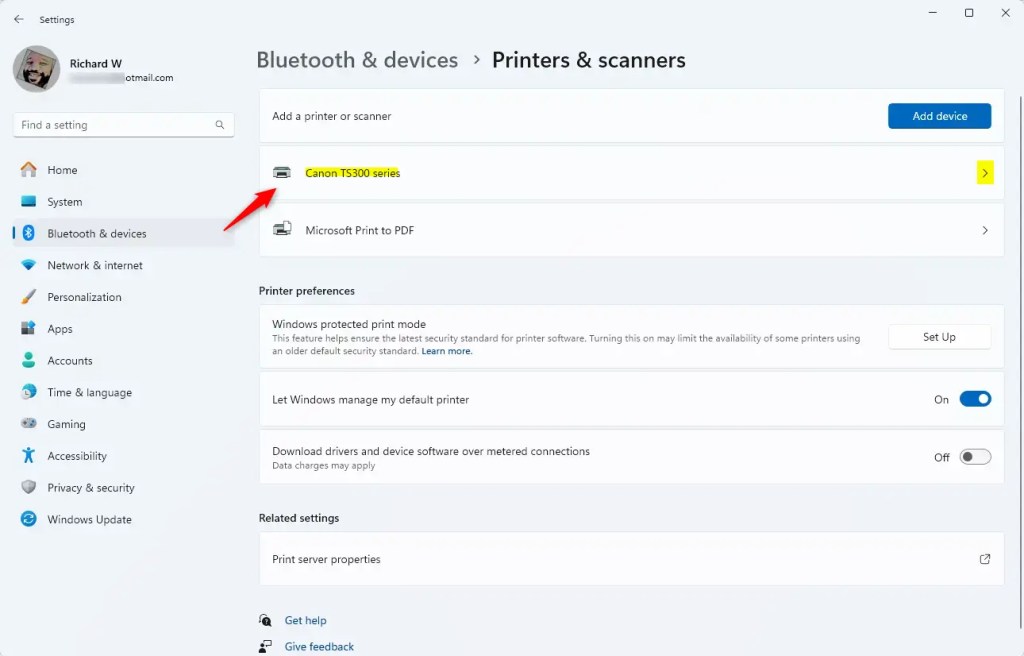
Avaa seuraavaksi Tulostimen ominaisuudet-ruutu.
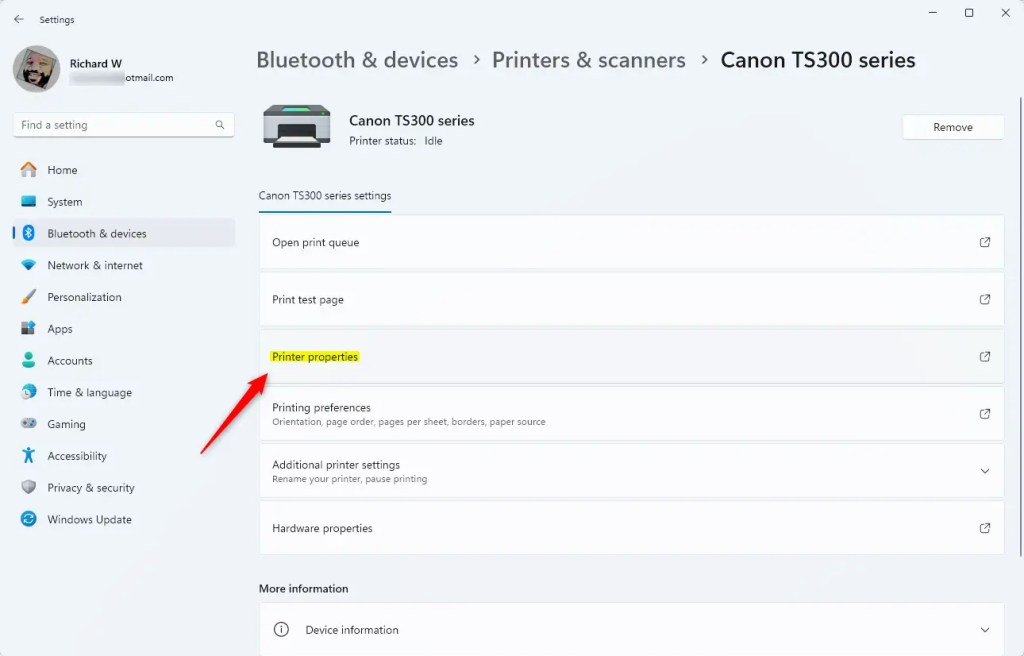
Valitse tulostimen ominaisuuksien ponnahdusikkunassa Lisäasetukset-välilehti, ja ota ominaisuus käyttöön tai poista se käytöstä valitsemalla Säilytä tulostetut asiakirjat“tai poista se valintaruudusta.
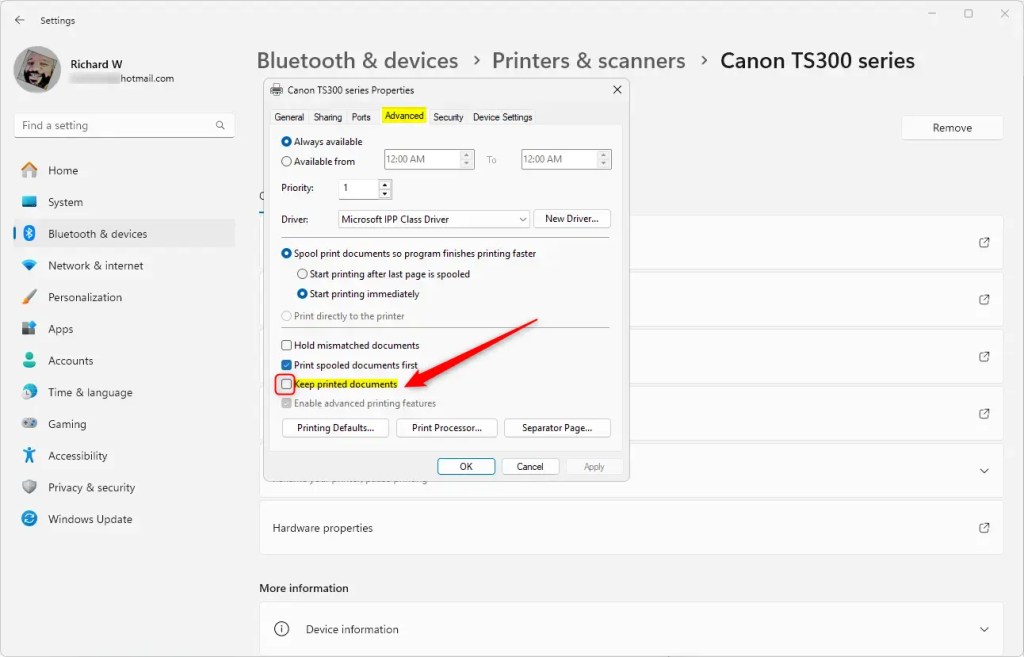
Sinä voi sulkea Asetukset-sovelluksen, kun olet valmis.
Ota”Säilytä tulostettu dokumentoitu”-ominaisuus käyttöön tai poista se käytöstä valitsemalla Tulosta Hallinta
Toinen tapa ottaa käyttöön tai poistaa käytöstä Säilytä tulostetut asiakirjat-ominaisuus tulostimissa on käyttää tulostuksenhallintasovellusta.
Voit tehdä tämän noudattamalla alla olevia ohjeita.
Avaa ensin Print Management (printmanagement.msc).
Laajenna seuraavaksi Muokatut suodattimet vasemmasta ruudusta ja valitse Kaikki tulostimet – Napsauta hiiren kakkospainikkeella tulostinta, jonka haluat määrittää, ja valitse Ominaisuudet.
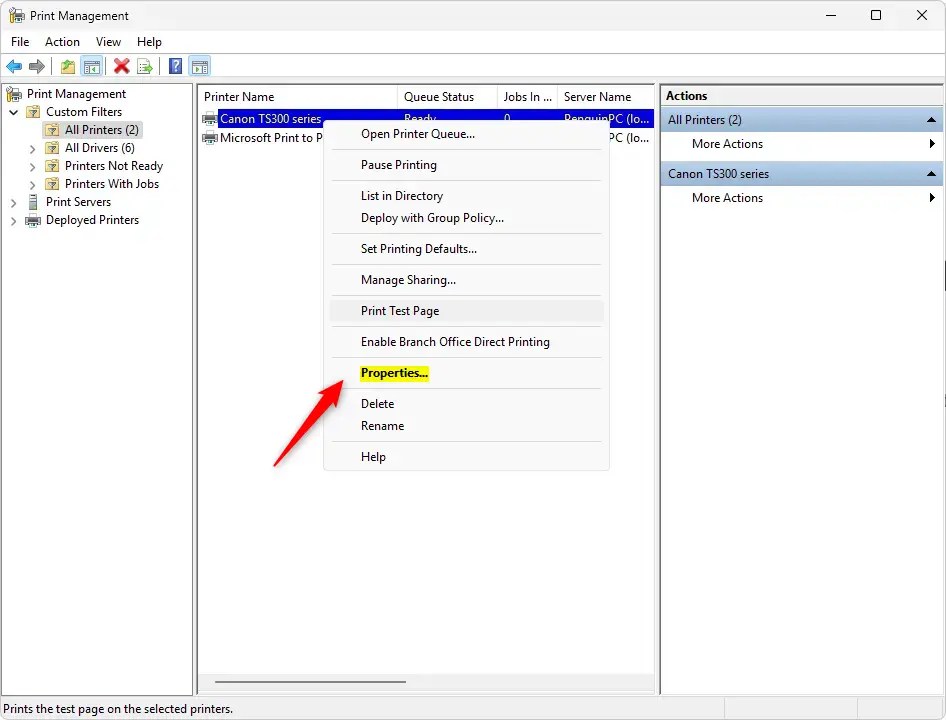
Valitse Lisäasetukset-välilehti tulostimen ominaisuusikkunasta ja valitse Säilytä tulostetut asiakirjat“, jos haluat ottaa ominaisuuden käyttöön tai poistaa sen käytöstä.
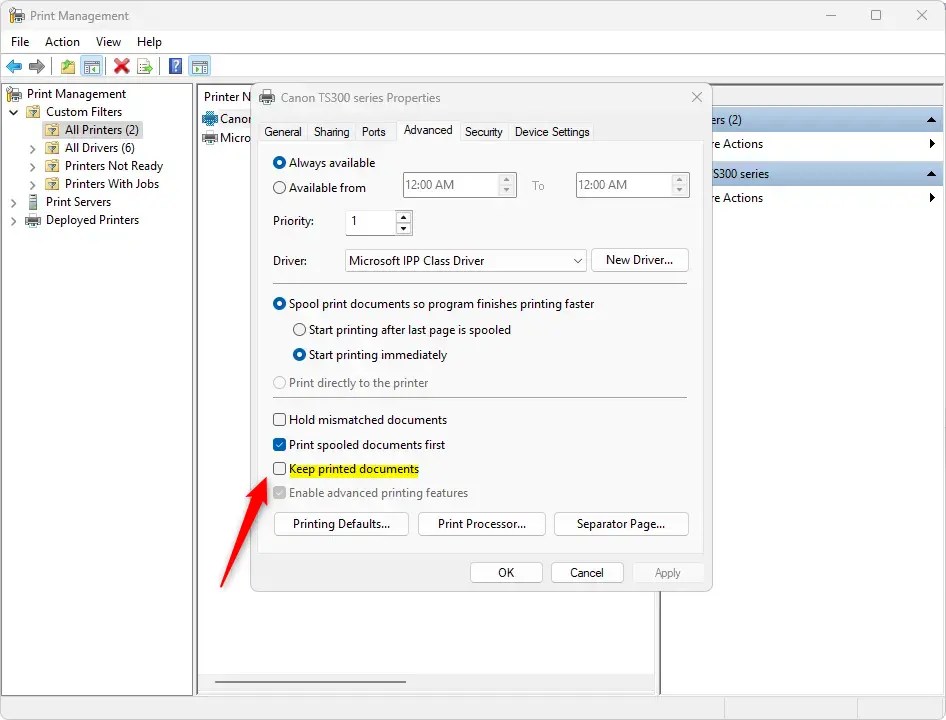
Sulje tulostuksenhallinta, kun olet valmis.
Sen pitäisi onnistua!
Johtopäätös:
Säilytä tulostetut asiakirjat-ominaisuuden ottaminen käyttöön tai poistaminen käytöstä Windows 11:ssä voi parantaa tulosteiden hallintaa. Tässä on muistettava tärkeimmät kohdat:
Tämän ominaisuuden avulla käyttäjät voivat säilyttää tulostettujen asiakirjojen kopion tulostusjonossa. Se on hyödyllinen ympäristöissä, joissa asiakirjojen uudelleenlähetys on välttämätöntä. Käyttäjät voivat helposti ottaa tämän ominaisuuden käyttöön tai poistaa sen käytöstä Asetukset-sovelluksen tai Tulostuksenhallinnan kautta. Prosessi sisältää tulostimen ominaisuuksien käyttämisen ja asetusten muuttamisen Lisäasetukset-välilehdellä. Tulostettujen asiakirjojen tallentaminen voi auttaa kirjaamisessa ja tehostaa työnkulkua.
Näillä vaiheilla voit varmistaa, että tulostusasetukset vastaavat tarpeitasi tehokkaasti.